In qualsiasi versione del sistema operativo Windows, puoi espandere le tue opzioni di personalizzazione aggiungendo più account per ciascuno dei tuoi utenti di computer. Per accedere a uno qualsiasi degli account, puoi impostare una password e, se necessario, rimuoverla.
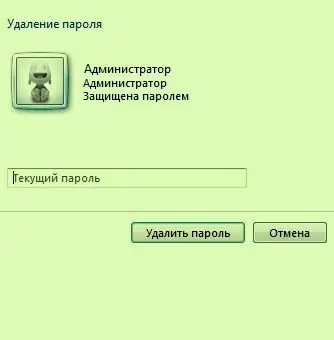
Istruzioni
Passo 1
Per rimuovere la password di uno degli account esistenti, vai su "Start" - "Pannello di controllo" e quindi apri la sezione "Account utente". Qui puoi eseguire tutte le azioni necessarie con gli account: creare, modificare il tipo di profilo, modificare l'immagine, eliminare, ecc.
Passo 2
Seleziona la sezione "Gestisci un altro account" e fai clic su "Rimuovi password". Successivamente, dovrai inserire la password corrente e fare clic sul pulsante "Elimina". La password verrà immediatamente rimossa e non sarà necessario inserirla al prossimo accesso.






